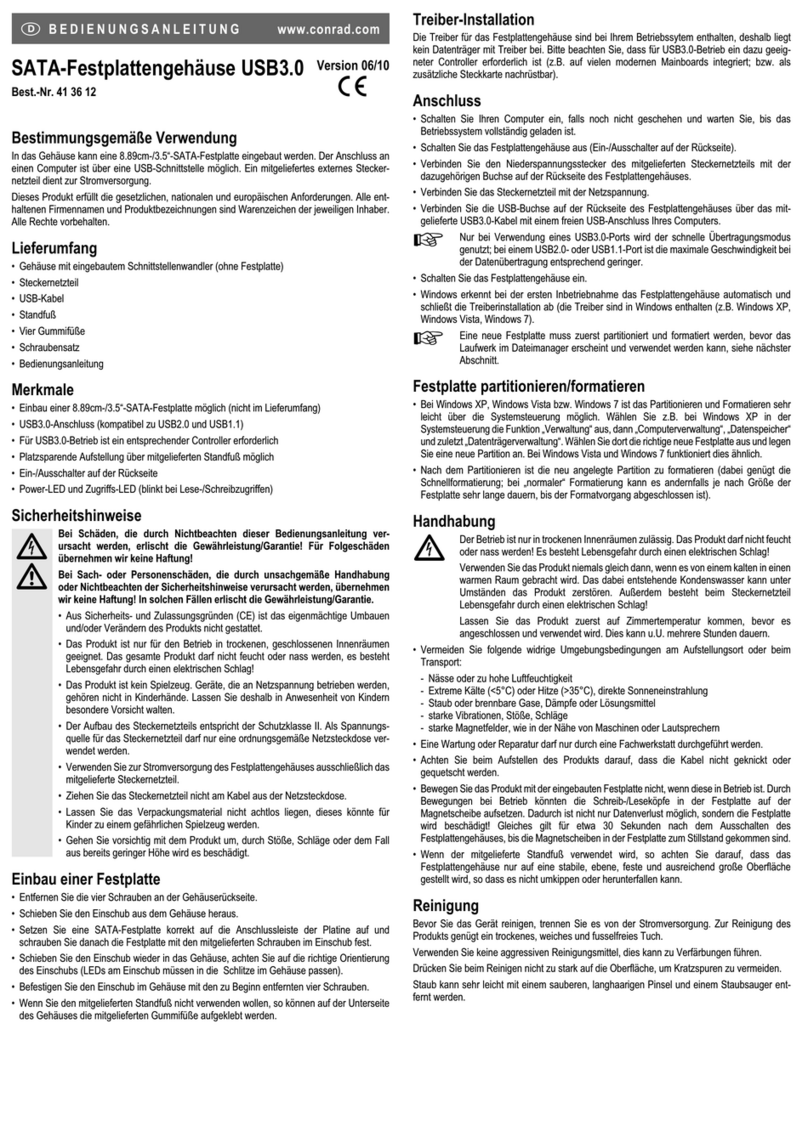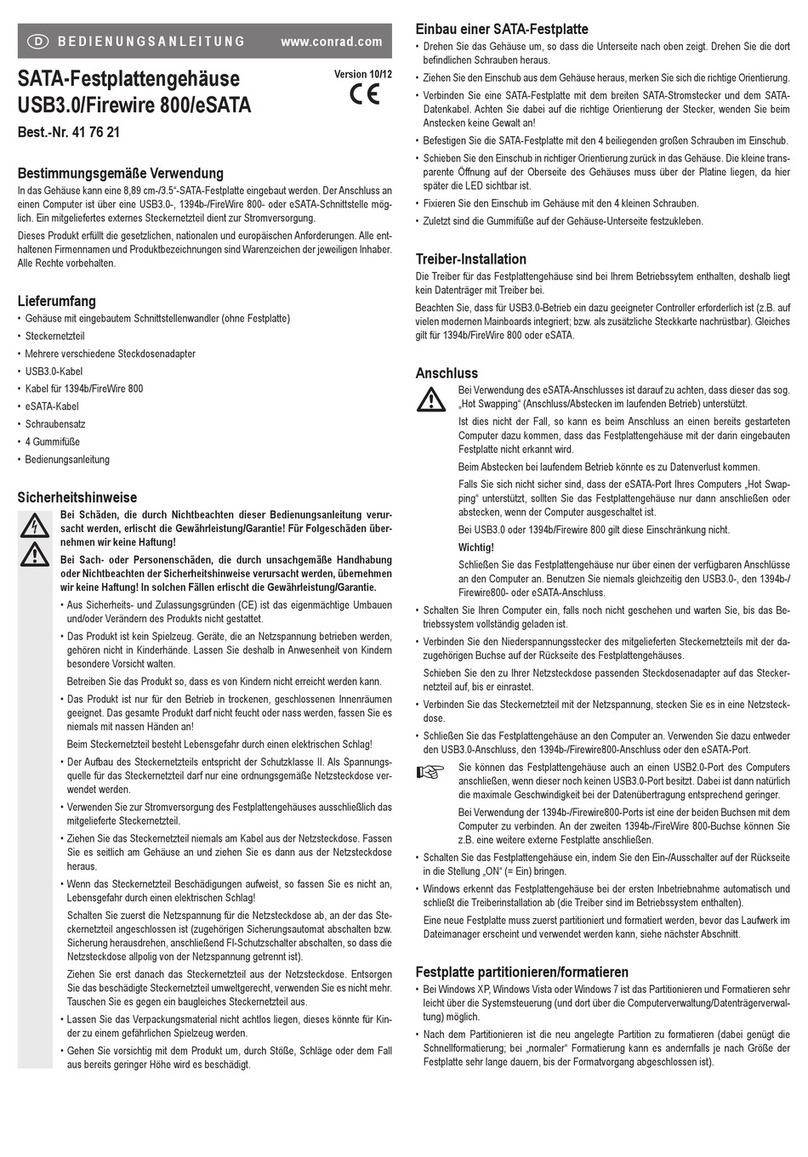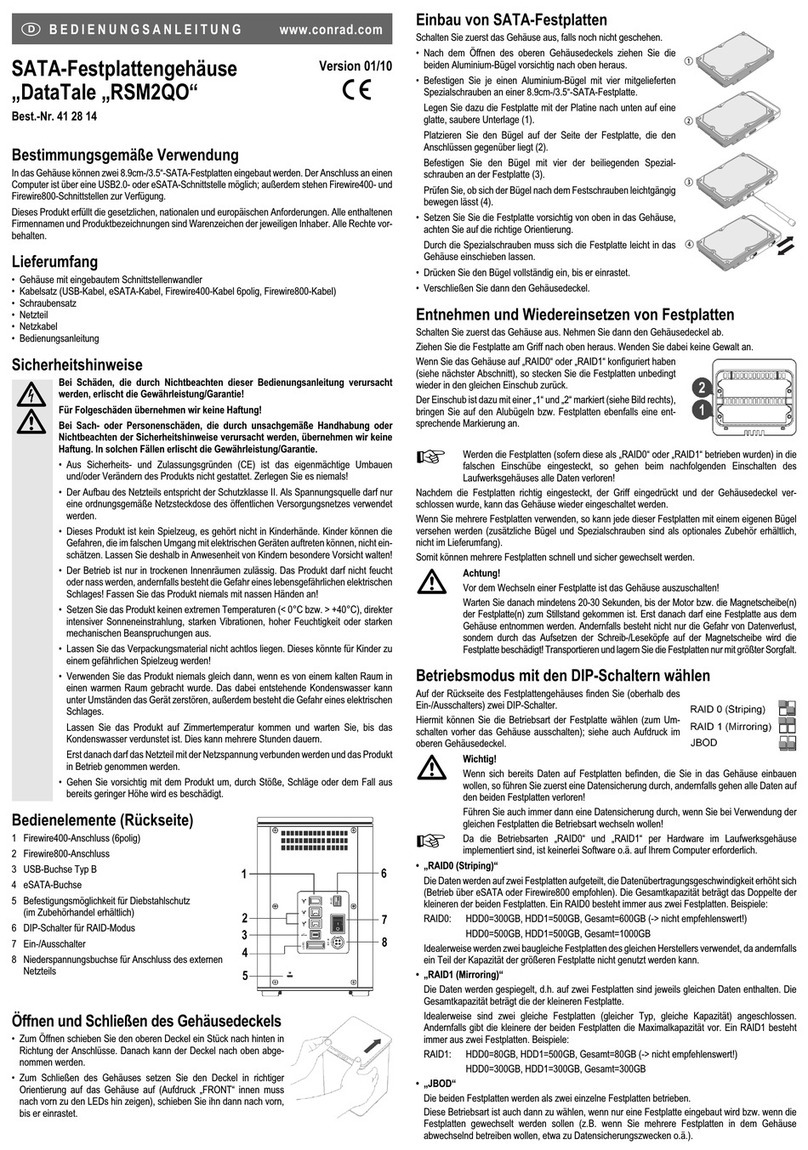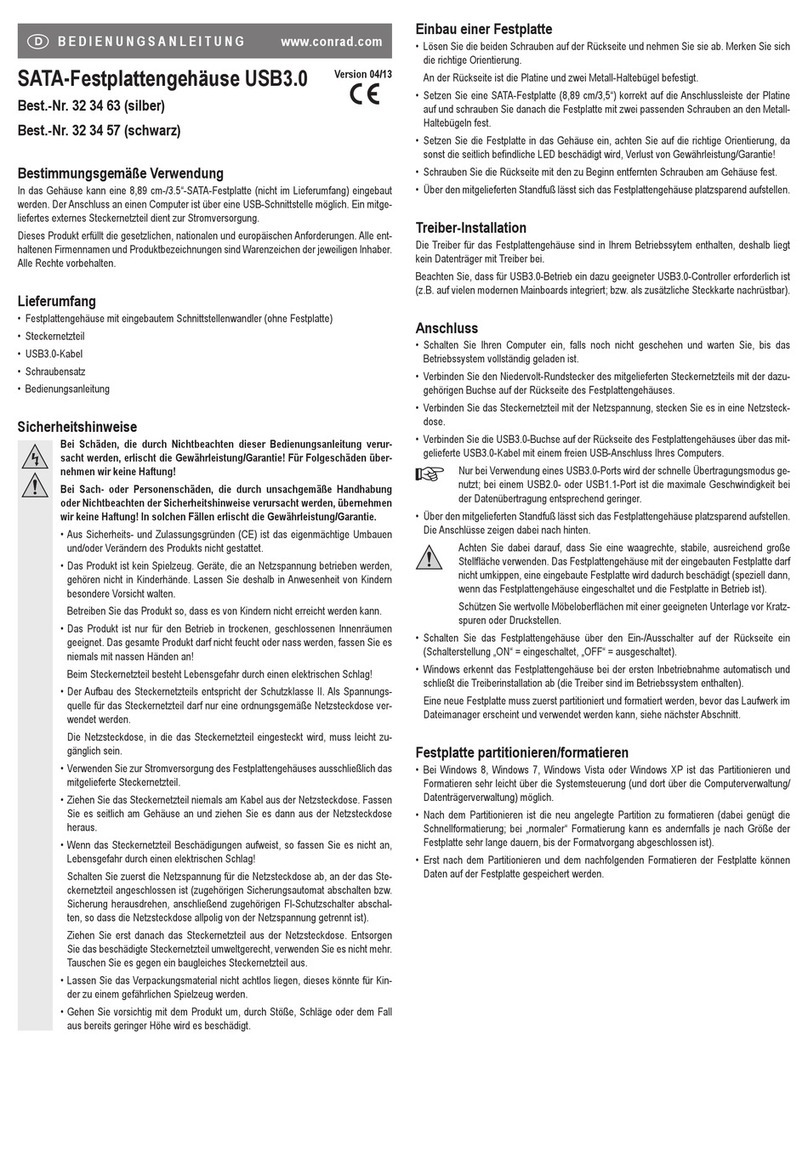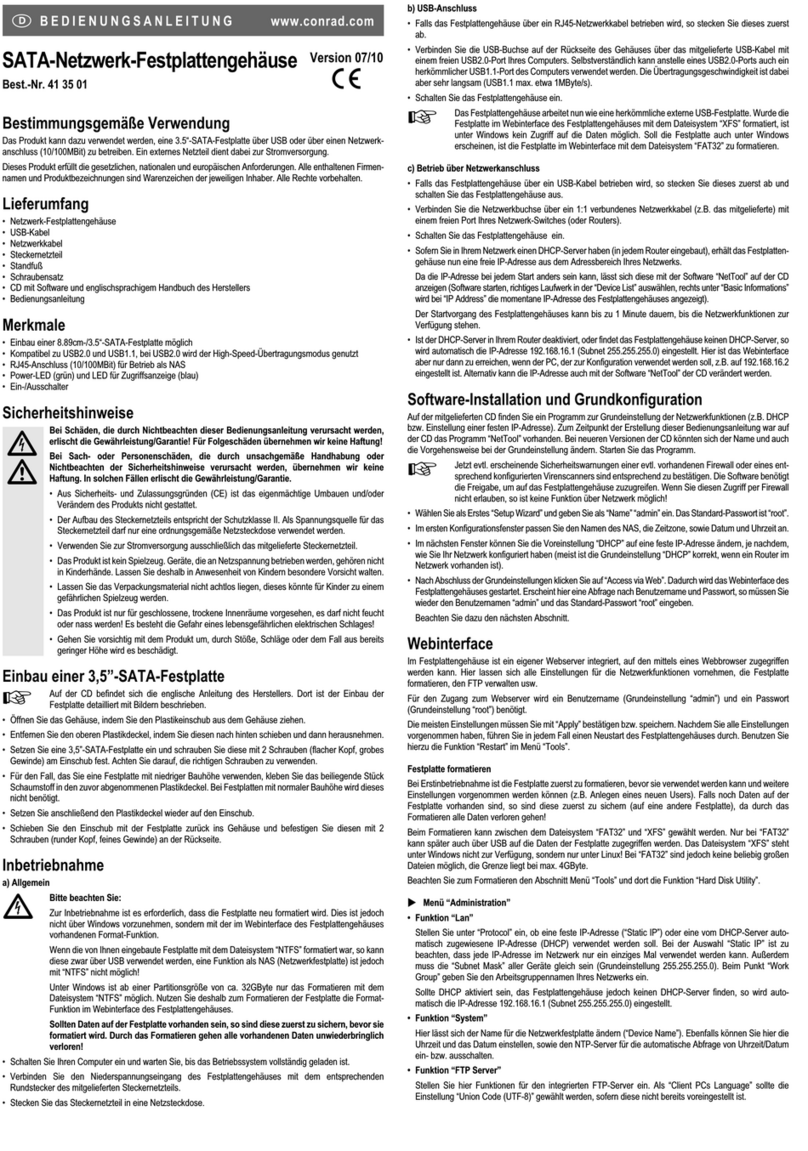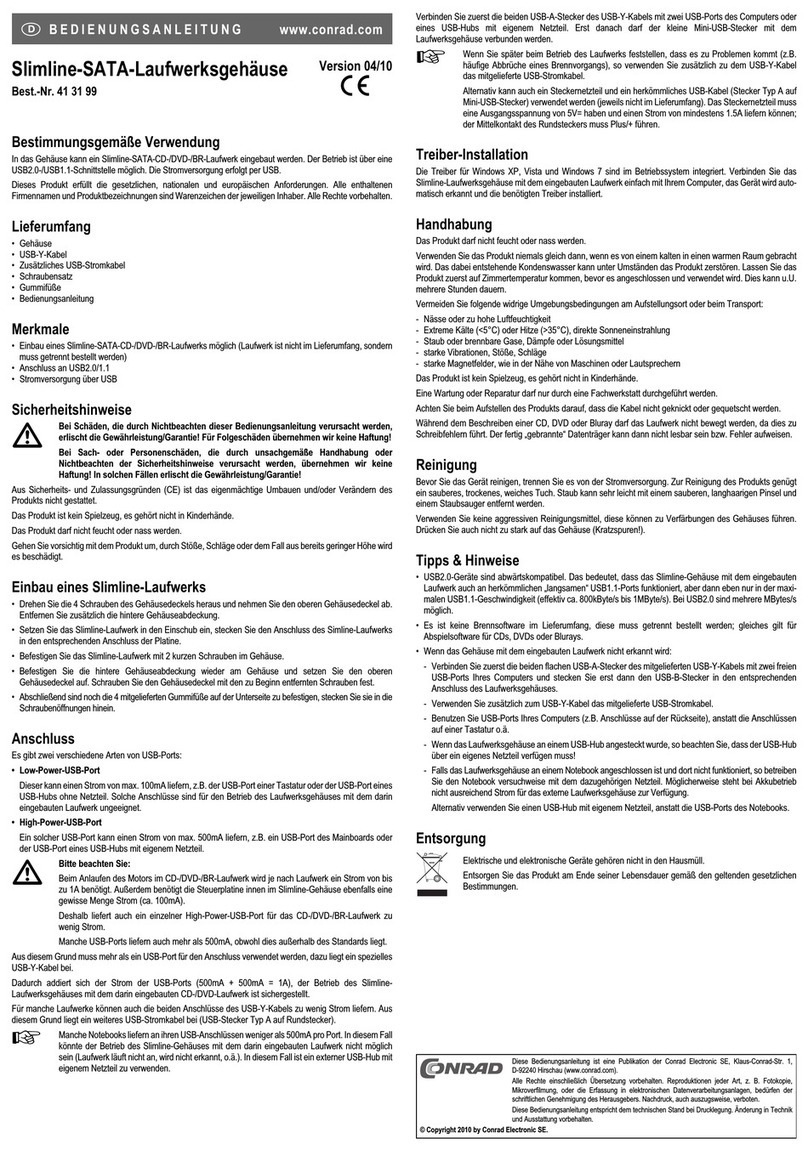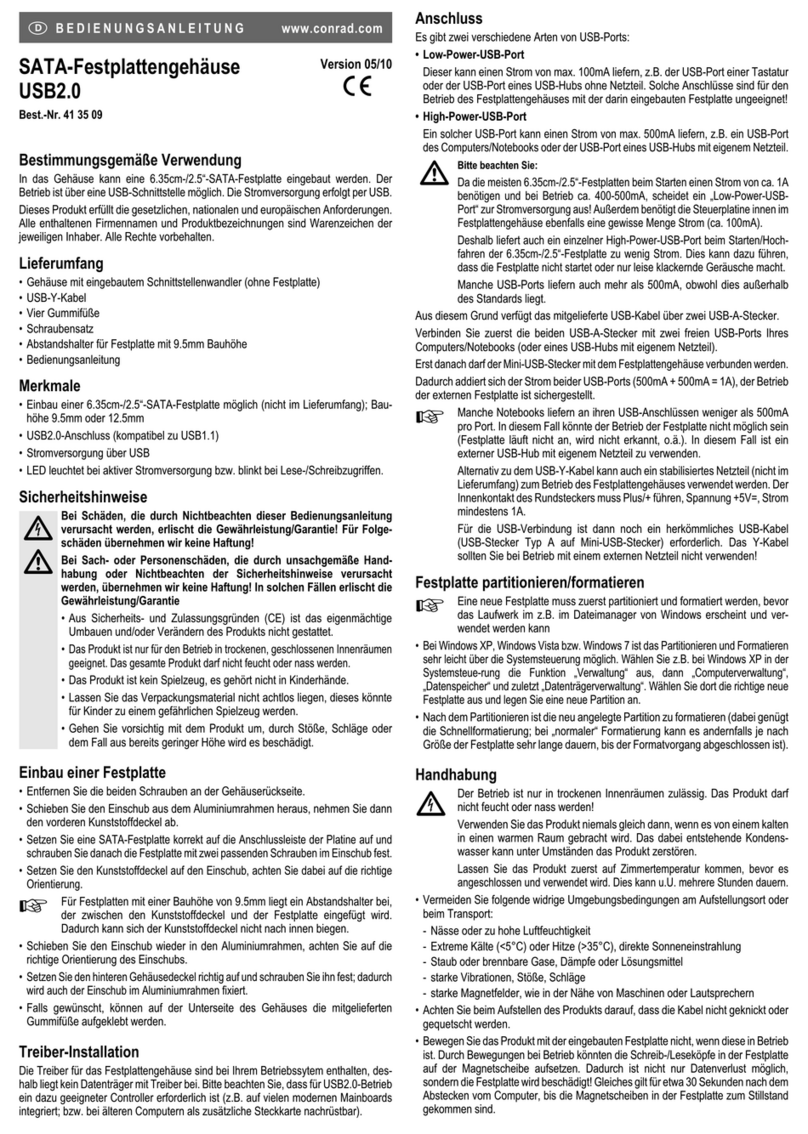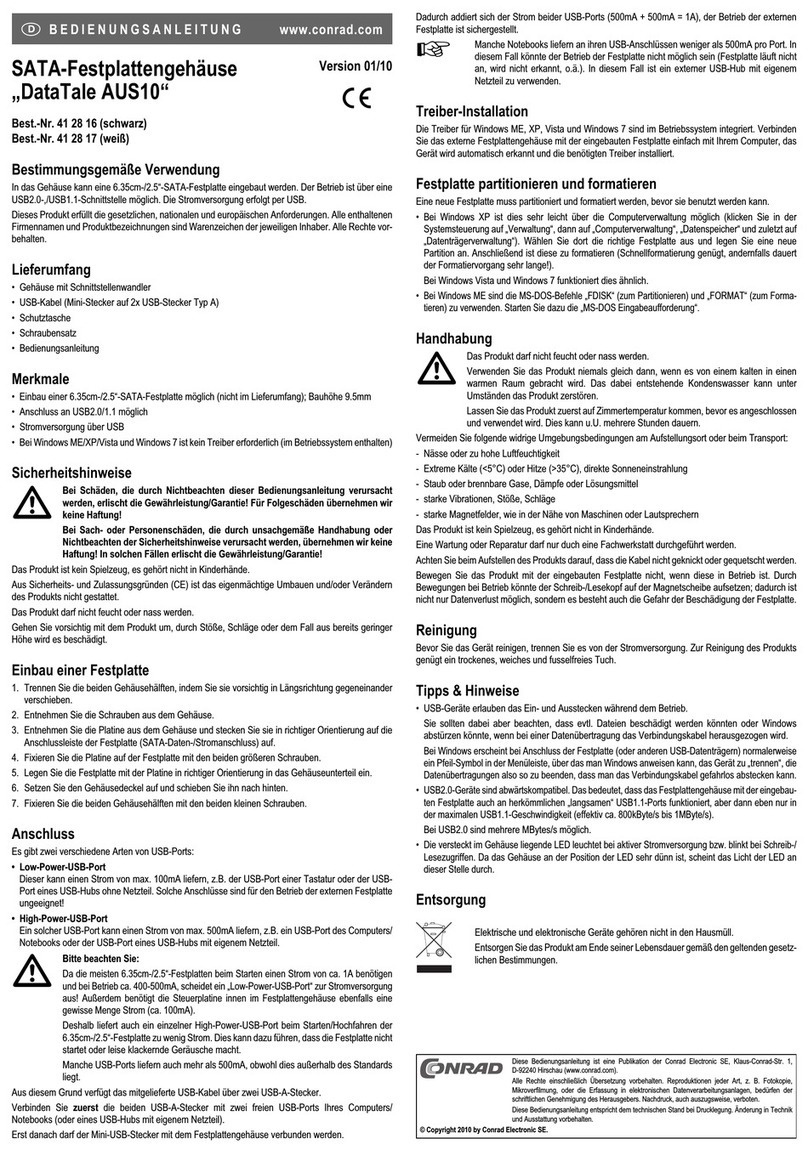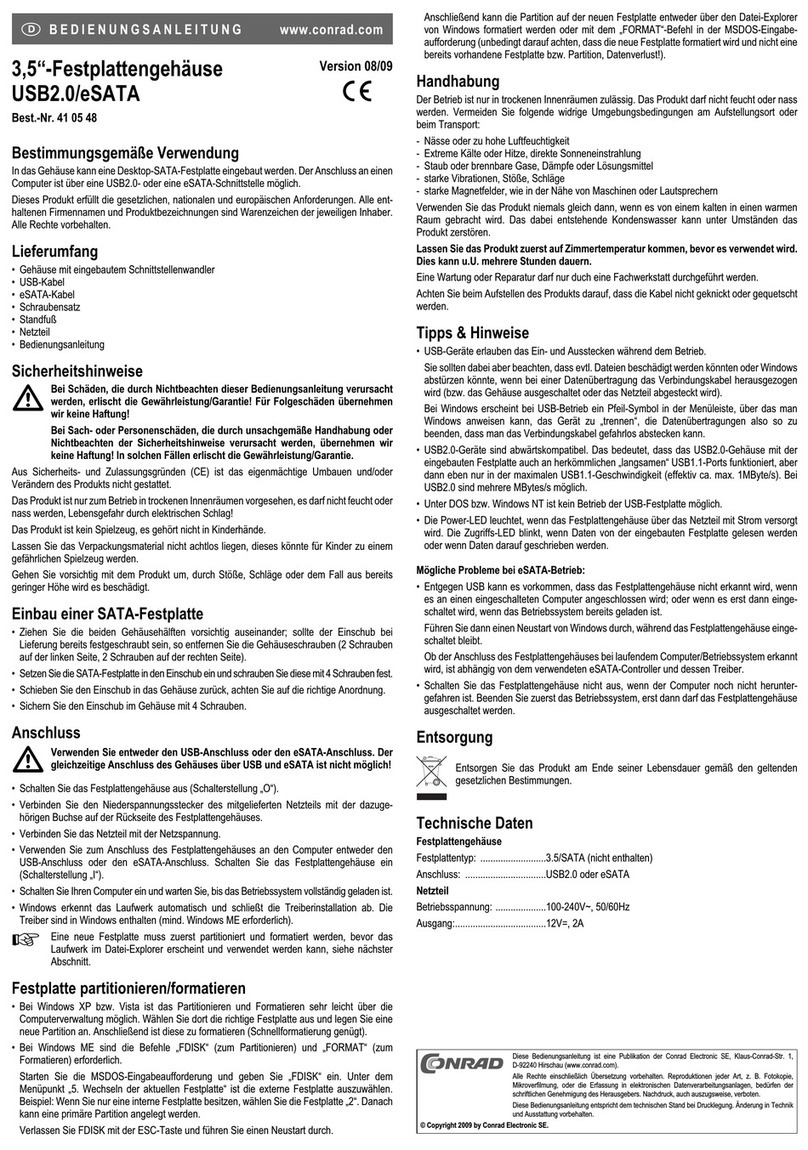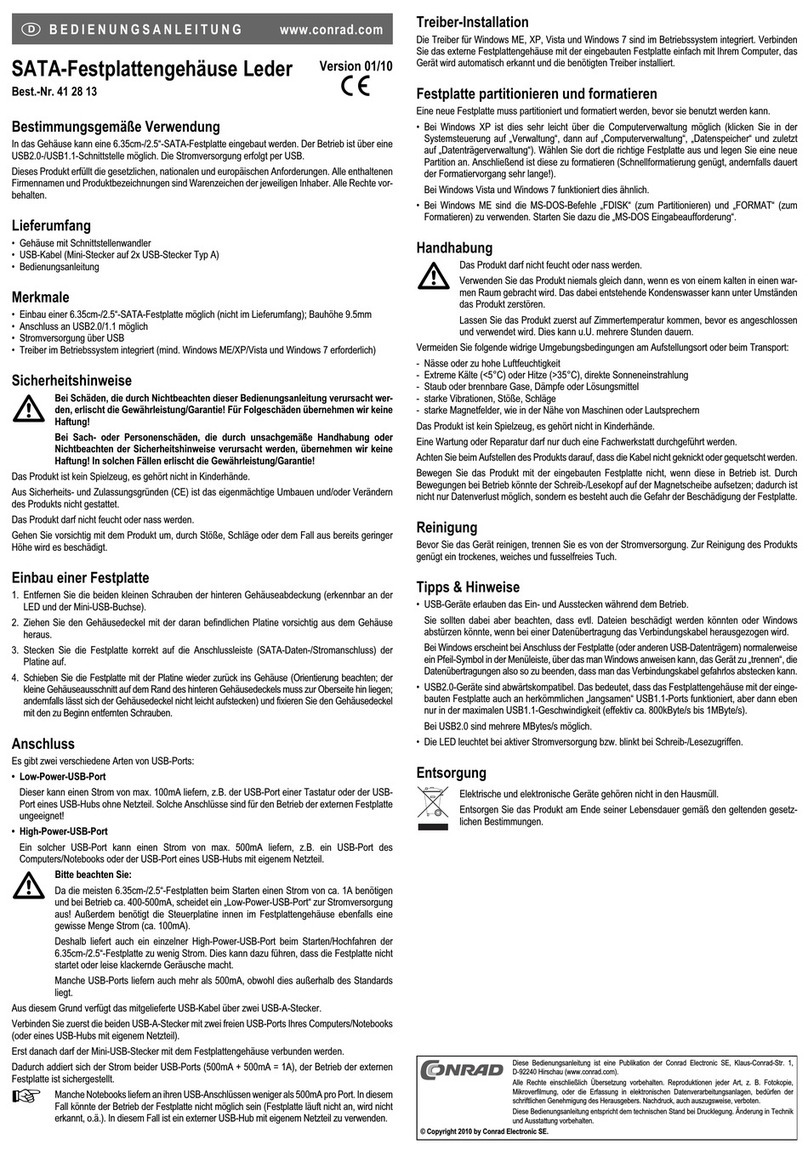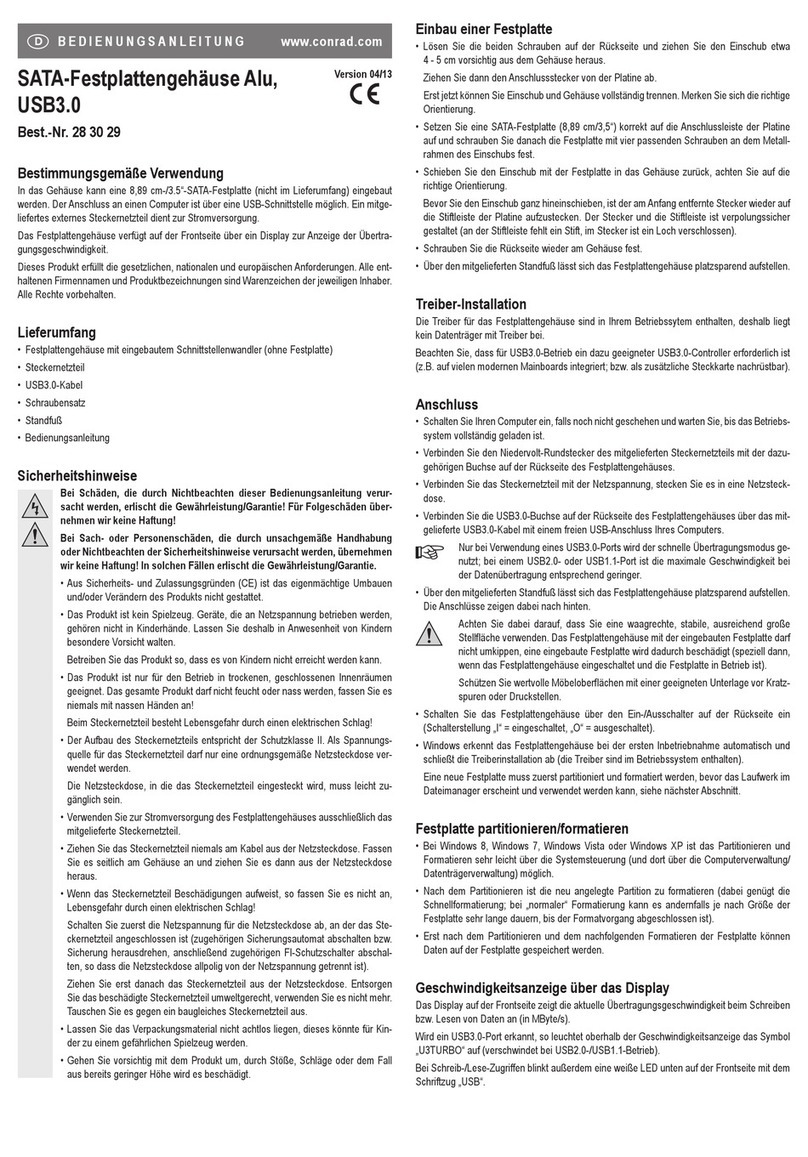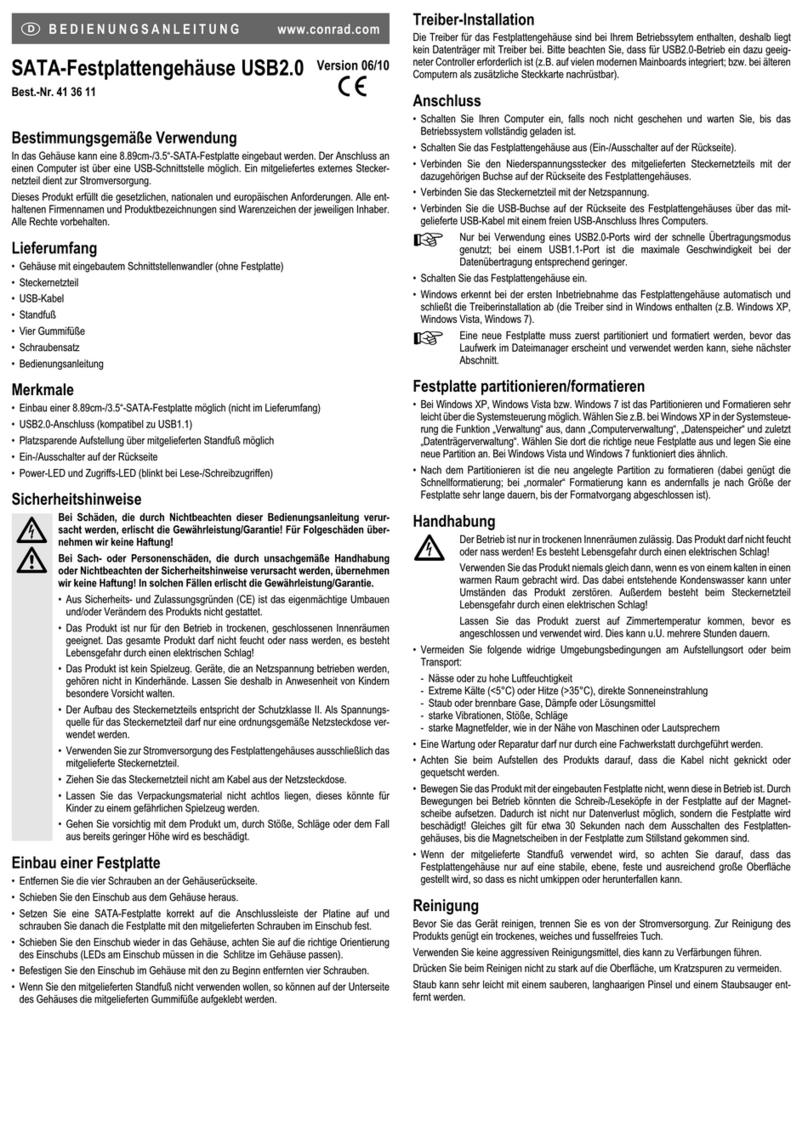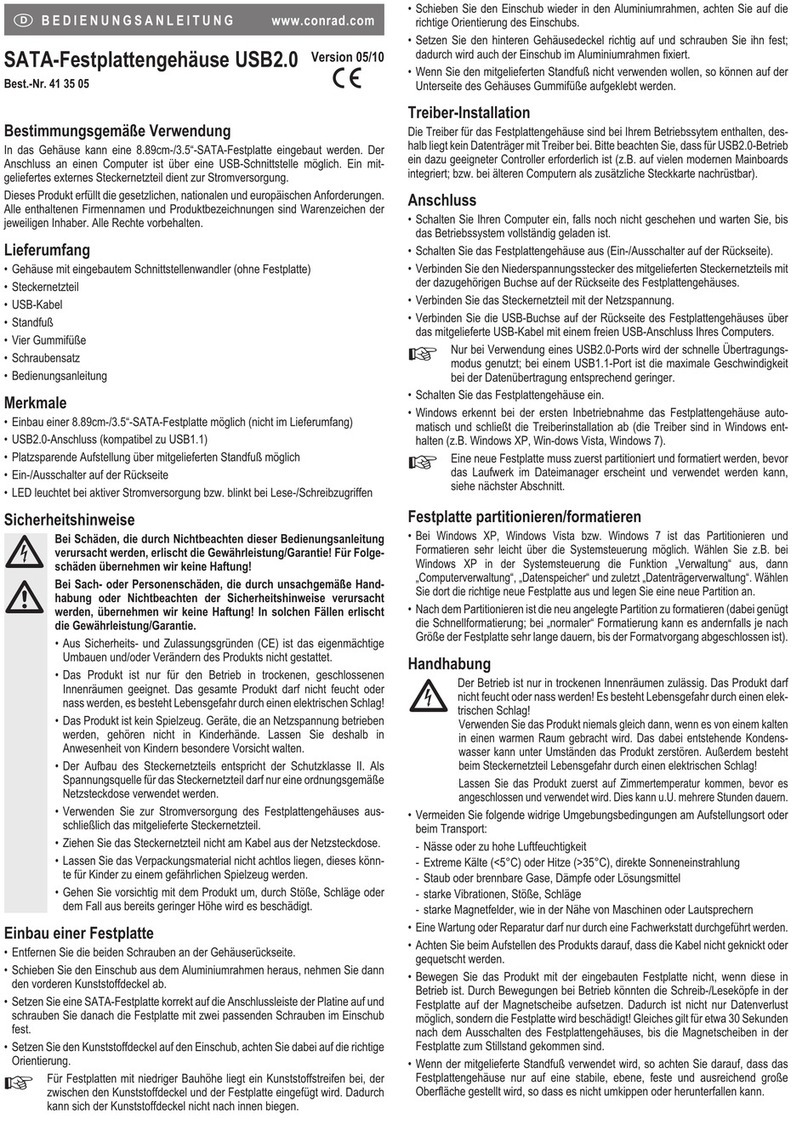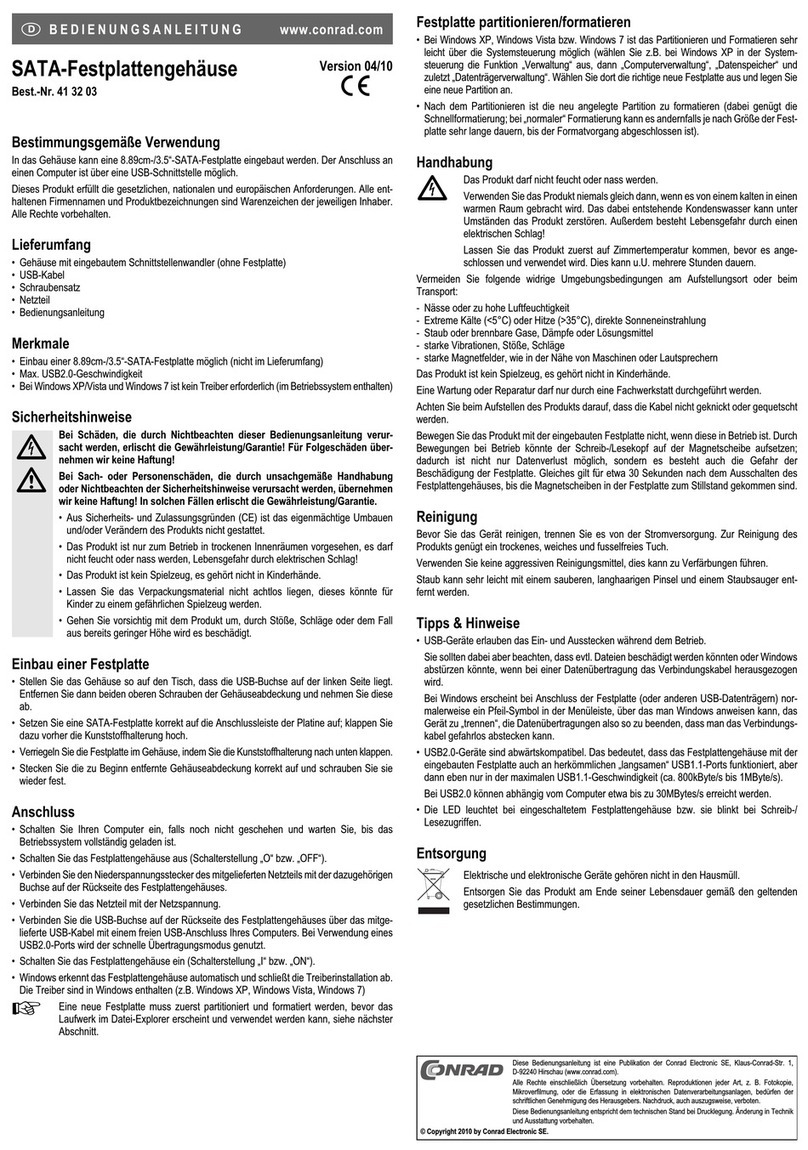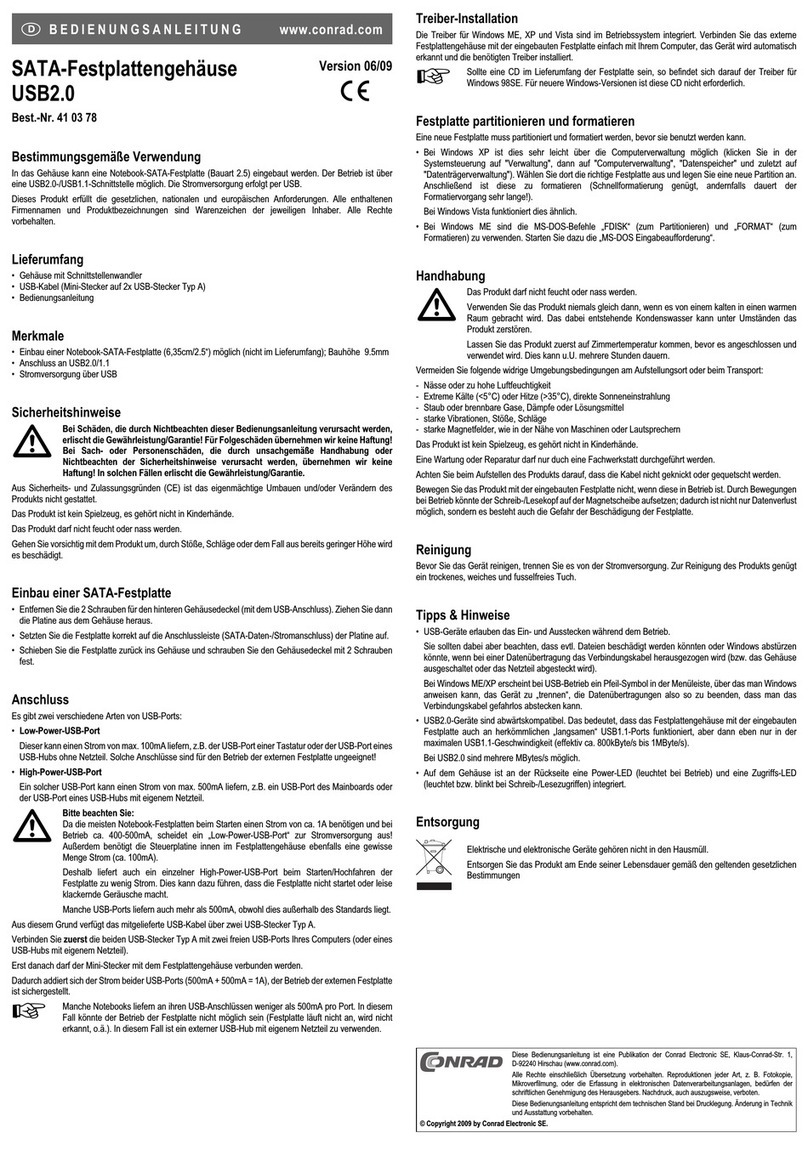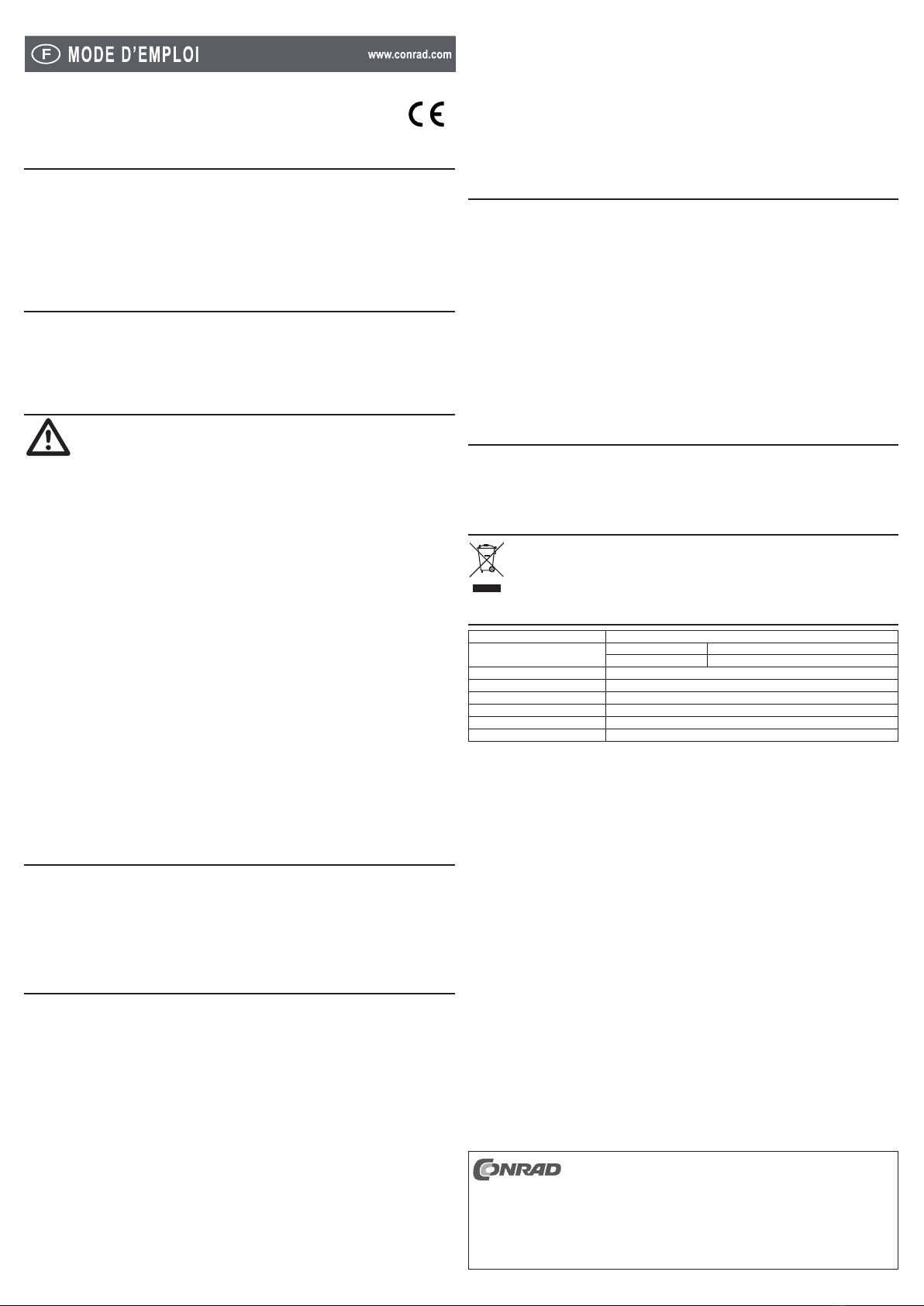Boîtier de disque dur 2,5 SATA USB 3.0
Version 10/12
Nº de commande 41 75 69
Utilisation prévue1.
Ce boîtier est prévu pour l’installation d’un disque dur SATA 2,5”. Le produit peut être exploité via un port USB
3.0. Un bloc d’alimentation peut être ajouté pour l’alimentation électrique.
Le produit ne doit être utilisé que dans des endroits secs à l’intérieur.
Pourdesraisonsdesécuritéetd’homologation(CE),toutetransformationet/oumodicationduproduitest
interdite.Sivousutilisezleproduitàd’autresnsquecellesdécritesprécédemment,celarisqued’endommager
le produit. Par ailleurs, une utilisation incorrecte peut être source de dangers tels que court-circuit, incendie,
électrocution. Lisez attentivement le mode d’emploi et conservez le. Ne transmettez le produit à des tiers
qu’accompagné de son mode d’emploi.
Contenu d’emballage2.
Boîtier du disque dur•
Câble USB Y•
4xvisdexation•
Tournevis•
Mode d’emploi•
Consignes de sécurité3.
Lisez le mode d’emploi avec attention en étant particulièrement attentif aux consignes de
sécurité. En cas de non-respect des consignes de sécurité et des informations données
dans le présent mode d’emploi pour une utilisation correcte de l’appareil, nous déclinons
toute responsabilité en cas de dommage personnel ou matériel consécutif. En outre, la
responsabilité/garantie sera alors annulée.
Personnes / Produit
Ne saisir le disque dur que sur le côté du boîtier, ne pas toucher la platine avec l’électronique. Des•
décharges électrostatiques risquent de détruire le disque dur.
Lors de l’installation du produit, veillez à ce que le câble ne soit ni coudé, ni écrasé.•
Ce produit n’est pas un jouet. Gardez-le hors de portée des enfants et des animaux domestiques.•
Ne laissez pas traîner le matériel d’emballage. Cela pourrait devenir un jouet pour enfants très dangereux.•
Gardez le produit à l’abri de températures extrêmes, de la lumière du soleil directe, de secousses intenses,•
d’humiditéélevée,d’eau,degazinammables,devapeursetdesolvants.
N’exposez pas le produit à des contraintes mécaniques.•
Si une utilisation en toute sécurité n’est plus possible, cessez d’utiliser le produit et protégez-le d’une•
utilisation accidentelle. Une utilisation en toute sécurité n’est plus garantie si le produit :
présente des traces de dommages visibles,-
le produit ne fonctionne plus comme il devrait,-
a été stocké pour une période prolongée dans des conditions défavorables ou bien-
a été transporté dans des conditions très rudes.-
Maniez le produit avec précaution. À la suite de chocs, de coups ou de chutes, même de faible hauteur,•
l’appareil peut être endommagé.
Respecter également les informations concernant la sécurité et le mode d’emploi pour les autres appareils•
connectés à cet appareil.
Divers
Adressez-vous à un technicien spécialisé si vous avez des doutes concernant le mode de fonctionnement,•
la sécurité ou le raccordement de l‘appareil.
Tout entretien, ajustement ou réparation ne doit être effectué que par un spécialiste ou un atelier•
spécialisé.
Si vous avez encore des questions auxquelles ce mode d‘emploi n‘a pas su répondre, nous vous prions de•
vous adresser à notre service technique ou à un expert.
Installation d’un disque dur SATA 6,35 cm (2,5”)4.
Dévissez avec le tournevis fourni les vis situées sur la face avant du boîtier. Elles sont disposées à gauche1.
et à droite à côté des connecteurs.
Enlevez le couvercle avec précaution.2.
Orientez la prise SATA vers un des raccords du disque dur et branchez le disque dur.3.
Introduisez le disque dur avec le couvercle monté avec précaution sur le boîtier. Veillez à ne toucher le4.
disque dur que sur le côté.
Fermez le couvercle et serrez les vis de nouveau.5.
Raccordement5.
Il existe deux types différents de ports USB :
Port USB basse puissance (low power)
Celui-ci peut fournir un courant de 100 mA max. à l’instar du port USB d’un clavier ou d’un concentrateur USB
sans bloc d’alimentation. De telles connexions ne se prêtent pas à l’utilisation d’un disque dur externe !
Port USB haute puissance (high power)
Il s’agit d’un port en mesure de fournir un courant de 500 mA max.à l’instar du port USB d’une carte mère ou
d’un concentrateur USB avec bloc d’alimentation autonome.
Comme la plupart des disques durs 6,35 cm (2,5”) ont besoin d’un courant d’environ 1A pour démarrer et•
d’un courant d’environ 400 à 500 mA lors du fonctionnement, un “Port USB basse tension” ne convient pas.
De plus, la platine de commande à l’intérieur du boîtier du disque dur a également besoin d’une certaine
quantité de courant (env. 100 mA).
C’est pourquoi même un port USB de forte puissance ne fournit pas assez de courant pour le démarrage du•
disque dur. Ceci pourrait conduire le disque dur à ne pas démarrer ou à produire un léger cliquetis.
Certains ports USB délivrent aussi plus de 500 mA, cela reste cependant exceptionnel.•
Pour cette raison, le câble USB fourni est équipé de deux connecteurs USB type A.•
Connecter d’abord les deux connecteurs USB type A à deux ports libres USB de votre ordinateur (ou d’un1.
hub USB avec bloc d’alimentation autonome).
Ce n’est qu’après que le connecteur doit être relié au boîtier du disque dur.2.
De cette manière, le courant des deux ports USB (500 mA + 500 mA = 1 A) s’additionne, assurant ainsi-
le fonctionnement du disque dur externe.
Certains ordinateurs portables fournissent à leurs connexions USB moins de 500 mA par port. Dans-
ce cas, il est possible que le disque dur ne fonctionne pas (le disque dur ne démarre pas, il n’est
pas détecté, etc.). Dans ce cas, il convient d’utiliser un concentrateur USB externe avec un bloc
d’alimentation indépendant.
Quand le LED bleu est allumé, l’appareil est prêt à l’utilisation.3.
Conseils et indications6.
LesappareilsUSB3.0sontcompatiblesaveclesversionsantérieures.Celasigniequeleboîtierexterne•
avec le disque dur y étant intégré peut également être connecté à un port USB 2.0 - dans ce cas cependant,
les appareils ne travaillent qu’à la vitesse maximale de USB 2.0
Ilest cependantà noterque leschierspeuvent éventuellementêtre endommagésou queWindows®•
peut tomber en panne lorsque vous retirez le câble de liaison (ou éteignez le boîtier ou débranchez le bloc
d’alimentation) lors d’une transmission de données.
Toujours manipuler les disques durs avec précaution. En raison des secousses pendant le fonctionnement•
(même encore quelques secondes après l’arrêt.) la tête d’écriture/de lecture peut se poser sur le disque
magnétique et détruire le disque dur.
Si vous connectez le disque dur pour la première fois, cela peut durer environ une minute avant qu‘il soit•
reconnu. Le temps peut varier en fonction du système d‘exploitation et du matériel.
Undisquedurneufdoitêtrepartitionnéetformatéavantdepouvoirêtreutilisépourqu’ils’afcheparex.•
danslegestionnairedechiersdeWindows®.
Dans Windows® 7, aller au point « Système et sécurité » dans les paramètres système. Cliquez sur•
« Gestion » puis sur « Créer des partitions du disque dur et partitionner. »
Choisissez le disque dur correct et installez une nouvelle partition. Ensuite, celle-ci doit être formatée.•
Nettoyage7.
Débranchez le produit avant de le nettoyer.
Unchiffonpropre,secetdouxsuftpournettoyerleproduit.Nepasutiliserdesproduitsdenettoyageagressifs,
cela risquerait de provoquer un changement de couleur du boîtier.
Elimination des déchets8.
Les appareils électroniques sont des matériaux recyclables et ne doivent pas être éliminés avec
les ordures ménagères.
Enndevie,éliminezl’appareilconformémentauxdispositionslégalesenvigueur.
Caractéristiques techniques9.
Convient pour : Disque dur SATA 2,5” (6,35 cm) avec 9,5 mm de hauteur, 1 TB max.
Taux de transfert des données : USB 3.0 jusqu’à 5 GB/s
USB 2.0 jusqu’à 480 MB/s
Ø de la douille CC (ext./int.) : 3,5/1,35 mm
Tension de service : 5 V/DC via USB
Système requis : Windows® ME/2000/XP/Vista™/7/8, Mac OS 9.1 ou supérieur
Longueur du câble : 1 m
Dimensions (L x H x P) : 131 x 78 x 13 mm
Poids : 76 g
Cette notice est une publication de la société Conrad Electronic SE,
Klaus-Conrad-Straße 1, D-92240 Hirschau/Allemagne.
Tous droits réservés, y compris de traduction. Toute reproduction, quelle qu’elle
soit(p.ex.photocopie,microlm,saisiedansdesinstallationsdetraitement
de données) nécessite une autorisation écrite de l’éditeur. Il est interdit de le
réimprimer, même par extraits.
Cette notice est conforme à la réglementation en vigueur lors de l´impression.
Donnéestechniquesetconditionnementsoumisàmodicationssansaucunpréalable.
© 2012 par Conrad Electronic SE.
V1_1012_02-JU